Prise de main de Cvpcb
Présentation
Le logiciel Cvpcb est une application qui est comprise dans KiCad. Cette application permet d'associer les éléments à leur boîtiers. Cela permet donc de faire la transition entre le schéma électrique et le PCB.
Cette application est d'autant plus intéressante qu'un même composant peut avoir plusieurs type de boitier. Par exemple un résistance peut être CMS ou même axial, de même un conensateur peut avoir une multitude de boitier différent selon qu'il soit en aluminum, céramique ou encore electrolytique.
Ouverture de EeSchema
Pour ouvrir le logiciel il y a deux possibilité. Soit il peut s'ouvrir à partir de KiCad ou à partir de EeSchema (car la suite logiciel du schématique est d'utiliser cet outil pour attribuer un boîtier aux composants.
A partir de KiCad
L'ouverture de Cvpcb à partir de KiCad est très simple il suffit de cliquer sur le bouton qui lui est associé. Ce dernier ressemble à ça:  .
.
Ce bouton fait partit des 4 grands boutons associé aux 4 applications principales que possède KiCad. Cela est donc en quelque sorte intuitif.
A partir de EeSchema
Comme je l'ai déjà dit, il est possible d'ouvrir Cvpcb à partir de EeSchema. En effet dans le menu du haut il convient d'utiliser ce bouton:  .
.
Aspect de ce logiciel
Message lors de l'ouverture
En principe à chaque ouverture de Cvpcb, celui-ci charge la Netliste courante qui est présente dans le dossier principale de travail (celui que je vous ai suggérer de créer dans l'un des premiers tutorial, celui qui va comprendre tous les dossiers des différentes applications de KiCad du même projet de travail). Si Cvpcb ne trouve pas de Netliste dans le fichier dans lequel il cherche alors il vous mettra un petit message d'erreur ressemblant à celui ci-dessous:
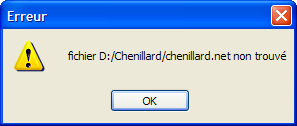
Fenêtre d'erreur indiquant que la Netliste n'a pas été trouvée
Mais rien de bien grave c'est juste un message d'avertissement et la Netliste peut être ajoutée manuellement.
Aspect de la fenêtre principale
A partir de l'utilisation d'une des deux méthodes décrite ci-dessus, le logiciel doit en principe s'ouvrir, laissant place à la fenêtre principale. Une fois qu'il sera ouvert il ressemblera normallement à cette capture d'écran:
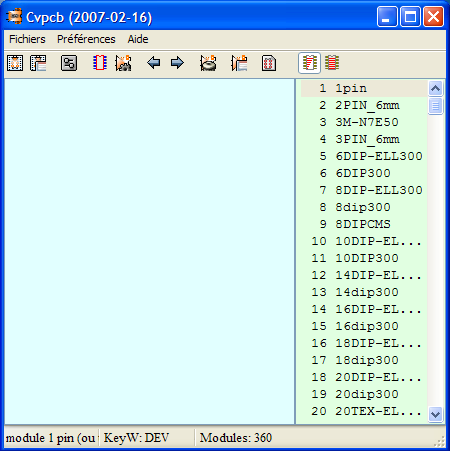
Fenêtre principale de Cvpcb
Sur cette fenêtre on distingue nettement le menu principale en haut. Dans le cadre de gauche il y aura tous les composants de votre montage, néanmoins sur cette image il n'y en a aucun car je n'ai pas chargé de Netliste. Et dans le cadre de droite on peut voir la liste de tous les boîtiers présent en mémoire dans Cvpcb.
